 Asignar formato a la leyenda de etiqueta
Asignar formato a la leyenda de etiqueta Asignar formato a la leyenda de etiqueta
Asignar formato a la leyenda de etiquetaUna vez que se creó la leyenda de etiqueta, asígnele un formato para que se muestren las etiquetas en posiciones específicas. Las etiquetas, los recipientes y el símbolo de diseño se seleccionan al crear la leyenda de etiqueta; ver Crear leyendas de etiqueta.
La vista de etiquetas 3D es seleccionada desde el parámetro Vista de leyenda 3D en la paleta Información del objeto de una luminaria seleccionada.
Para asignar formato a la leyenda de etiqueta:
En el cuadro de diálogo Administrador de leyendas de etiqueta, seleccione la leyenda y luego, haga clic en Editar diseño.
De manera alternativa, haga clic con el botón derecho del mouse (Windows) o Ctrl-clic (Mac) sobre una luminaria y seleccione Ubicar leyenda de etiqueta en el Administrador de recursos desde el menú de contexto. La leyenda de etiqueta asociada con esa luminaria es resaltada en el Administrador de recursos. Haga clic con el botón derecho del mouse (Windows) o Ctrl-clic (Mac) en la leyenda de etiqueta resaltada y seleccione Editar desde el menú contextual. Se abrirá el cuadro de diálogo Editar símbolo. Seleccione Componente 2D y haga clic en Editar. (Ver Editar definiciones de símbolo para obtener información adicional sobre el cuadro de diálogo Editar símbolo).
Se abrirá la ventana Editar símbolo, en la que se especifican el formato y la posición predeterminada de las etiquetas para los instrumentos que usen esta leyenda de etiqueta. El nombre de la leyenda de etiqueta actual se mostrará en la parte superior de la ventana Editar símbolo. El instrumento usado para el diseño es el símbolo seleccionado en Símbolo de diseño de instrumento de iluminación o bien el símbolo activo seleccionado cuando se creó la leyenda.
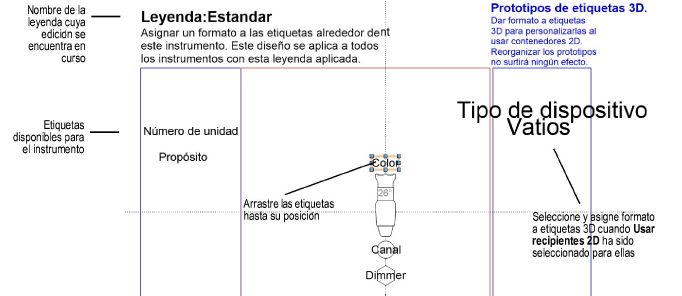
Las etiquetas seleccionadas para la leyenda se muestran a la izquierda del diagrama del instrumento. Arrastre cada etiqueta a su posición en o alrededor del instrumento, y arrastre cualquier recipiente de etiqueta relacionado con el texto de la etiqueta. El formato de la etiqueta se puede establecer seleccionando la etiqueta y luego, usando la paleta Información del objeto o el menú Texto para seleccionar la fuente, el tamaño, el estilo y la justificación de la etiqueta. El orden de apilamiento de las etiquetas se puede cambiar con los comandos Modificar > Enviar; el instrumento forma parte del orden de apilamiento. Cambie el color de la etiqueta seleccionándolo y aplicando un color de pluma sólido desde la paleta Atributos.
De ser necesario, las etiquetas colocadas en el exterior del cuadro de selección del instrumento se ajustan para que siempre se coloquen a una distancia absoluta desde el instrumento. Por ejemplo, una etiqueta colocada seis pulgadas delante de un instrumento siempre aparecerá seis pulgadas delante de cualquier instrumento al que se aplique la etiqueta. La posición de una etiqueta colocada sobre un instrumento se ajusta a escala para que tenga la misma posición relativa si el instrumento es más grande o más pequeño que el que se usa para asignar formato. Una etiqueta colocada en el centro del instrumento siempre estará en el centro.
Las etiquetas son mostradas a la derecha si etiquetas 3D son incluidas para la leyenda de etiqueta. Seleccione las etiquetas para asignarles formato desde la paleta Información del objeto si Usar recipientes 2D fue seleccionado para las etiquetas 3D. (Cuando Usar recipientes 2D no ha sido seleccionado, cambios en la asignación de formato realizados aquí no tienen efecto ya que son realizados desde el cuadro de diálogo Agregar leyenda nueva o Colocar texto de leyenda.) El orden de las etiquetas en la leyenda es establecido cuando la etiqueta es creada; cambiar el orden aquí no tiene efectos.
Cuando se establecen las etiquetas, haga clic en la opción Salir del símbolo, ubicada en la esquina superior derecha de la ventana, para volver al dibujo. El formato y la posición de las etiquetas rige para todos los instrumentos que usen esta leyenda.
La posición de las etiquetas normalmente se ajustará mediante el Administrador de leyendas de etiqueta. Sin embargo, en un trazado de luz complejo, el objeto más cercano puede ocultar la etiqueta. Si ese es el caso, haga clic en el instrumento para seleccionarlo y luego haga clic en el punto de control de etiqueta del instrumento, ubicado en el centro de la etiqueta, con la herramienta Selección. Arrastre la etiqueta a otra ubicación. Este ajuste de posición único no afecta la leyenda de la etiqueta.
La parte 3D de la leyenda de etiqueta tiene su propia etiqueta de punto de control.
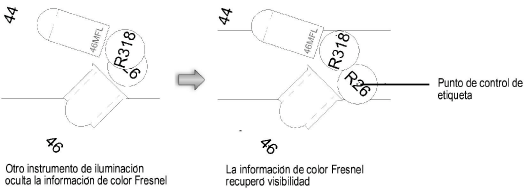
Si se cambió la posición de las etiquetas y la disposición resulta adecuada para usar como leyenda de etiqueta para otros instrumentos, puede crear una nueva leyenda de etiqueta desde la leyenda de un instrumento de iluminación seleccionado. La disposición de etiqueta actual y el giro de instrumento se usan para la nueva leyenda de etiqueta.
Para crear una leyenda de etiqueta en función de un instrumento existente:
Seleccione el instrumento de iluminación. El instrumento ya debe tener adjuntada una leyenda de etiqueta.
Seleccione Spotlight > Leyenda de etiqueta > Crear leyenda de etiqueta desde el instrumento.
Indique un nombre exclusivo para la nueva etiqueta de leyenda.
La leyenda de etiqueta existente del instrumento se agrega, de manera predeterminada, con un -1 (o con el siguiente número disponible) como nombre sugerido.
Haga clic en OK.
Se creará la nueva leyenda de etiqueta y se asignará automáticamente al instrumento seleccionado. El instrumento especificado en Nombre de símbolo en la paleta Información del objeto del instrumento seleccionado se transforma en los instrumentos de iluminación representativos de la leyenda de etiqueta.
Se pueden importar las leyendas de etiqueta desde otro archivo creado con el producto Vectorworks Spotlight al archivo actual. Desde el Administrador de recursos, arrastre los símbolos de Leyendas de etiqueta desde el archivo original hasta la carpeta Leyendas de etiqueta en el archivo nuevo, o use el comando Importar desde el menú de contexto. Las leyendas de etiqueta importadas aparecen en el Administrador de leyendas de etiquetas.
~~~~~~~~~~~~~~~~~~~~~~~~~
